Wie man ein neues iPhone oder iPad einrichtet (und Probleme vermeidet)
Für viele ist die Aktualisierung auf das neueste iPhone oder iPad zu einer jährlichen oder zweijährlichen Veranstaltung geworden. Es ist also kein Wunder, dass Apple es leicht gemacht hat, ein neues iPhone oder iPad einzurichten. Manchmal ist es jedoch zu einfach. Sie können einige wichtige Probleme vermeiden, indem Sie unseren praktischen Ratgeber befolgen.
Bevor Sie beginnen, stellen Sie sicher, dass Sie ein Ladegerät in der Nähe haben. Nichts vermasselt ein neues Geräte-Setup, ganz so, als würde es in der Mitte Strom verlieren. Ich mag es, wenn das Gerät vollständig aufgeladen ist, um Missgeschicke zu vermeiden.
Da Sie Apps und Updates herunterladen, stellen Sie sicher, dass Sie eine gute Internetverbindung haben. Zum Beispiel sollte eine Starbucks oder Hotel Wifi Verbindung vermieden werden. Verbinden Sie sich auch nicht mit einem anderen Internetgerät. Sie möchten eine zuverlässige und robuste Verbindung. Wenn Sie unterwegs sind, warten Sie einfach, bis Sie nach Hause kommen. Wie mit Machtverlust wollen Sie nicht, dass der Prozess in der Mitte aufhört.
Wenn Sie bereits ein iPhone oder iPad haben:
Aktualisieren Sie Ihr altes Gerät
Bevor Sie ein Upgrade auf ein neues Gerät durchführen können, müssen Sie zunächst eine solide Sicherung von Ihrem alten Gerät erhalten. Vor Beginn des unten beschriebenen Backup-Prozesses empfehle ich dringend, zuerst iTunes zu verwenden, um auf die neueste Version zu aktualisieren, um Wiederherstellungsprobleme auf Ihrem neuen Gerät zu vermeiden.
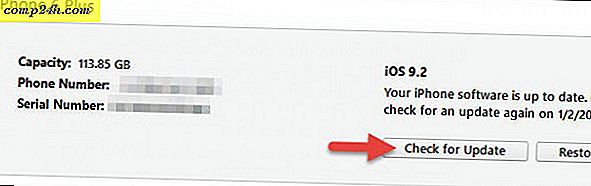
Führen Sie eine manuelle und verschlüsselte Sicherung durch
Die meisten Leute sichern ihr iOS-Gerät wahrscheinlich mit iCloud. Es ist einfach und automatisch. Das Problem ist, dass es nicht immer zuverlässig ist. Es dauert auch ewig, um ein vollständiges Bild Ihres iPhone oder iPad herunterzuladen.
Führen Sie stattdessen eine lokale Sicherung mit iTunes auf Ihrem Computer durch. Schließen Sie zuerst Ihr Gerät an Ihren Computer an. Sie können dies über WLAN tun, aber es ist langsamer. Klicke in iTunes auf dein Gerät und dann auf Zusammenfassung. In der Mitte dieses Bildschirms sehen Sie Backups. Eine praktische Einstellung in der unteren linken Ecke dieses Bildschirms ist Lokale Sicherung verschlüsseln. Dann klicken Sie auf Jetzt sichern.

Wie es besagt, ermöglicht das Verschlüsseln Ihrer Backups, dass Kontokennwörter (Pinterest, Instagram usw.), Gesundheit und HomeKit-Daten gesichert werden. Ohne dieses Kontrollkästchen werden keines Ihrer Passwörter und andere vertrauliche Daten auf Ihrem neuen Gerät wiederhergestellt. Dies kann ein ernsthafter Ärger sein, wenn Sie sich nicht mehr an einige dieser Passwörter erinnern (aus Erfahrung sprechen ...).
Abhängig von der Menge der darauf gespeicherten Daten und Apps dauert das Backup einige Minuten. Sobald Sie fertig sind, haben Sie alle Ihre Daten sicher auf Ihrem Mac oder PC gespeichert. Wenn Sie eine Apple Watch haben, vergewissern Sie sich, dass sie gepaart ist
Apple Watch Tipp: Wenn Sie eine Apple Watch besitzen, vergewissern Sie sich, dass sie gekoppelt ist und sich in Reichweite Ihres iPhones befindet, kurz bevor Sie das Backup durchführen. Sie wollen es dann entkoppeln. Auf diese Weise ist es auf Ihrem iPhone gesichert und kann mit Ihrem neuen iPhone gekoppelt werden
Sichern Sie Ihr Gerät auf Apple iCloud
Obwohl Sie nur eine manuelle Sicherung durchgeführt haben, tun mehr Backups nicht weh. Es klingt verrückt, aber was ist, wenn dein Computer stirbt, bevor du dein iOS-Setup abgeschlossen hast? Es kann passieren. Jeder, der ein Getränk in der Nähe eines Computers hat, ist gefährdet! Wechseln Sie auf Ihrem iOS-Gerät zu Einstellungen> iCloud> Backup. Tippen Sie dann auf Jetzt sichern und warten Sie, bis die Gerätesicherung abgeschlossen ist. Sie sollten dies über eine zuverlässige Wi-Fi-Verbindung tun, wie bereits erwähnt.

Finden und testen Sie Ihre Apple IDs
 Leute haben manchmal mehrere Apple IDs und haben möglicherweise die Passwörter vergessen. Die ID, die Sie für den App Store und die iCloud verwenden, stimmt möglicherweise nicht überein. Obwohl Sie Ihre Kennwörter für eine verschlüsselte Sicherung gesichert haben, ist es eine gute Idee, die Namen und Kennwörter für alle Apple-Konten zu finden, die Sie verwenden. Gehen Sie zu Einstellungen> iCloud und sehen Sie, welche ID Sie für iCloud verwenden. Versuchen Sie in einem Browser auf einem Computer, sich bei iCloud mit dem Namen und Kennwort einzuloggen, von dem Sie glauben, dass er korrekt ist. Wenn Sie das Passwort vergessen haben, werden Sie es tun
Leute haben manchmal mehrere Apple IDs und haben möglicherweise die Passwörter vergessen. Die ID, die Sie für den App Store und die iCloud verwenden, stimmt möglicherweise nicht überein. Obwohl Sie Ihre Kennwörter für eine verschlüsselte Sicherung gesichert haben, ist es eine gute Idee, die Namen und Kennwörter für alle Apple-Konten zu finden, die Sie verwenden. Gehen Sie zu Einstellungen> iCloud und sehen Sie, welche ID Sie für iCloud verwenden. Versuchen Sie in einem Browser auf einem Computer, sich bei iCloud mit dem Namen und Kennwort einzuloggen, von dem Sie glauben, dass er korrekt ist. Wenn Sie das Passwort vergessen haben, werden Sie es tun
Versuchen Sie in einem Browser auf einem Computer, sich bei iCloud mit dem Namen und Kennwort einzuloggen, von dem Sie glauben, dass er korrekt ist. Wenn Sie das Passwort vergessen haben, müssen Sie es zurücksetzen. Testen Sie dann Ihre iTunes- und App Store-ID. Auch dies können die gleichen sein. Manchmal sehe ich einen Elternteil, der die App Store-ID mit einem Kind teilt. Sie wussten nichts von Family Sharing oder wollten sich damit nicht anlegen. Die ID, die im Store verwendet wird, wird angezeigt, wenn Sie zu Einstellungen> iTunes & App Stores gehen . In seltenen Fällen können die Kennwörter für iCloud und App Store identisch sein, sie können jedoch unterschiedliche Kennwörter haben. Die meisten Leute kennen das Passwort für dieses Konto, da dies die einzige Möglichkeit ist, Apps zu kaufen. Wenn Sie keine App kaufen können, tippen Sie unter Einstellungen> iTunes auf die Apple ID und dann auf Apple ID anzeigen . Wenn Sie sich an das Passwort nicht erinnern können, kehren Sie zu diesem Bildschirm zurück und tippen Sie auf iForget. Apple wird Sie durch eine Überprüfung führen.
Deaktivieren Sie die Option Mein iPhone oder iPad suchen
Dieser Schritt ist optional, aber viele Leute vergessen, ihn zu deaktivieren, wenn Sie das Gerät an jemand anderen weitergeben. Ich schlage vor, es jetzt zu tun, damit du es nicht vergisst. Dieser Schritt erleichtert auch später das alte iOS-Gerät. Gehen Sie auf dem Gerät zu Einstellungen> iCloud und tippen Sie anschließend auf Mein iPhone suchen .
Deaktivieren Sie die Zwei-Faktor-Authentifizierung vorübergehend (optional)
In seltenen Fällen könnten Sie von Ihrem Apple-Konto ausgeschlossen werden, wenn bei der Portierung Ihrer Telefonnummer auf ein neues Telefon ein Problem auftritt. Apple wird Ihnen schließlich helfen, Zugang zu Ihrem Konto zu bekommen, aber es ist mühsam. Während Sie Ihr neues Gerät einrichten, können Sie Probleme vermeiden, indem Sie die Zwei-Faktor-Authentifizierung deaktivieren. Beachten Sie, dass diese Änderung das Risiko erhöht, dass Ihr Konto gehackt wird. Sie können das Risiko ausgleichen, wenn Sie nicht in Ihrem Konto gesperrt sind.

Starten Sie eine Wiederherstellung mit iTunes
Da Sie bereits eine verschlüsselte Sicherung über iTunes durchgeführt haben, sollte dieser Vorgang schnell gehen. Verbinden Sie Ihr iPhone oder iPad mit Ihrem Computer und folgen Sie den Anweisungen, um das Backup wiederherzustellen. iTunes fragt nach dem Passwort, mit dem Sie die Sicherung verschlüsselt haben. Kurze Zeit später bist du bereit zu gehen!
Profi-Tipp: Geräte müssen nicht identisch sein, um eine Wiederherstellung durchzuführen. Zum Beispiel, wenn Sie bereits ein iPhone haben, können Sie es auf einem iPad oder umgekehrt wiederherstellen. Zugegeben, Nachrichten und Fotos werden nicht wiederhergestellt, aber die meisten anderen Daten kommen über. Es ist besser als bei den meisten Leuten von vorne anzufangen.
Aktivieren Sie die Option "Mein Gerät und Zwei-Faktor-Authentifizierung erneut aktivieren"
Sobald Ihr neues iPhone oder iPad bereit ist zu gehen, ist es jetzt an der Zeit, es wieder zu sperren. Aktivieren Sie Mein iPhone oder iPad suchen und richten Sie dann die Zwei-Faktor-Authentifizierung erneut ein. Wenn Sie zuvor noch kein Zwei-Faktor-Setup hatten, ist jetzt ein guter Zeitpunkt dafür.
Setup Neue Geräteoptionen
Wenn Sie ein Upgrade von einem älteren Gerät durchführen, das Touch ID, eines meiner neuen Lieblingsfeatures unter iOS, nicht unterstützt, müssen Sie möglicherweise die Touch ID einrichten und konfigurieren. Neue Benutzer vergessen, dies ständig zu tun.

Erfassen Sie Ihre Seriennummer und andere wichtige Informationen
Während Sie mit Ihrem neuen Spielzeug noch in den Flitterwochen sind, gehen Sie auf Nummer sicher und erfassen Sie einige der wichtigsten Informationen darüber. Dies hilft, falls Sie es verlieren oder technischen Support benötigen. Gehe zu Einstellungen> Allgemein> Info und nimm einen Screenshot. Jetzt haben Sie Ihre Modellnummer, Seriennummer und andere identifizierende Informationen. Ich behalte diese Informationen in 1Password, aber Sie können es in Fotos speichern und dann per E-Mail oder ausdrucken.
Ein neues Gerät einrichten

Wenn Sie Apple und iOS völlig neu kennen, begrüßen Sie! Sie haben noch keine Apple ID, und Sie müssen eine einrichten. Apple führt Sie durch die Schritte auf Ihrem Gerät. Sie wären überrascht, wie viele Leute eine Apple ID haben, auch wenn sie sich nie daran erinnern, etwas von Apple zu besitzen. Dies ist die Zeit, um zu testen, ob Sie eine Apple ID haben, indem Sie iForgot ausprobieren.
Passwörter, Passwörter, Passwörter
Ja, alles hat ein Passwort. Dein E-Mail-Konto, dein WLAN, dein Facebook und alles andere, auf das du von deinem iOS-Gerät aus zugreifen möchtest. Versuchen Sie, diese Informationen zu sammeln, bevor Sie beginnen. Dieser Schritt spart später Kopfschmerzen. Wenn Sie keinen Passwort-Manager verwenden, ist jetzt ein guter Zeitpunkt für den Start.
Überspringen Sie die iOS zu Android App
Mit der Umstellung von Apple auf iOS können Android-Nutzer wichtige Inhalte auf ein iPhone oder iPad übertragen. Wenn Sie Google jedoch bereits nutzen, werden die meisten Daten von Google für Sie gespeichert. Google hat iOS-Äquivalente der meisten Apps. Sie können all diese Sachen herunterladen und niemals die Apple Apps verwenden. Dies könnte den Übergang von Android aus erleichtern. Die eine groovige Funktion der Move to iOS App sind Nachrichten.

Aktivieren Sie die Option "Mein Gerät suchen" und "Zwei-Faktor-Authentifizierung"
Jetzt ist es an der Zeit, das Gerät und Ihr Konto zu schützen. Aktivieren Sie zunächst "Mein iPhone finden". Tippen Sie auf Einstellungen> iCloud> Mein iPhone suchen oder Mein iPad suchen und aktivieren Sie sie, falls noch nicht geschehen. Befolgen Sie unseren Leitfaden, um die Zwei-Faktor-Authentifizierung für Ihre Apple ID einzurichten.
Warten Sie, um das alte Gerät loszuwerden
Bevor Sie Ihr altes iPhone oder iPad einem anderen Familienmitglied geben oder es verkaufen, warten Sie mindestens 30 Tage. Glitches passieren mit neuen Produkten. In der Lage zu sein, Ihr altes Telefon oder Tablet aufzuheben, ist eine große Beruhigung. Dies hilft auch, wenn Sie Ihr neues Gerät im ersten Monat aus Versehen fallen lassen, weil Sie den gewünschten Fall nicht finden konnten. Wenn Sie planen, online mit einer Firma wie Gazelle zu verkaufen, geben sie Ihnen 30 Tage, um es zu senden. Nutzen Sie diese Gnadenfrist.
Vergessen Sie nicht, nach dieser 30-Tage-Markierung "Mein Gerät suchen" zu deaktivieren, wenn Sie das nicht bereits getan haben. Melden Sie sich von Ihrem Apple ID- und iCloud-Konto auf dem Gerät ab. Gehe dann zu Einstellungen und tippe auf Allgemein> Zurücksetzen> Alle Inhalte und Einstellungen löschen. Das löscht das Gerät vollständig.
Wenn Sie diese Schritte ausführen, können Sie mit Ihrem neuen iPhone oder iPad keine größeren Kopfschmerzen haben. Wenn Sie neu in der Welt von Apple sind, lesen Sie alle unsere iPhone und iPad Tipps und Tricks!


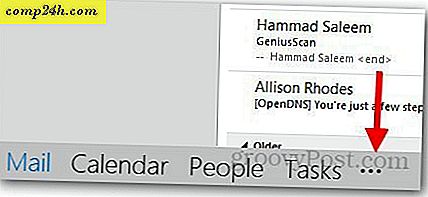
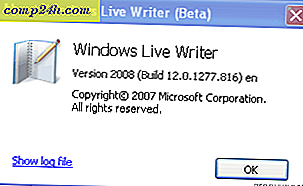


![Microsoft Certification Game hilft Ihnen, MCSE-zertifiziert zu bekommen [groovyReview]](http://comp24h.com/img/reviews/142/microsoft-certification-game-helps-you-get-mcse-certified.png)
